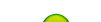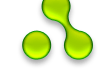Инструкция по созданию и ведению блога на Я.ру
Создание блога на Яндекс.
Компания Яндекс предлагает множество полезных сервисов для пользователей интернета из России и других стран мира.
Одним из таких сервисов является сайт Я.ру, предоставляющий возможность всем желающим абсолютно бесплатно создать собственный блог.
Стоит отметить, что каждый созданный на Яндексе блог может взаимодействовать с миллионом других блогов на Я.ру благодаря ряду эффективных инструментов.
Это позволяет блоггерам находить читателей для себя и подбирать интересные блоги для чтения.
В данной статье мы рассмотрим, как создать блог на Яндексе, настроить его под себя, а также как общаться с другими блоггерами.
Регистрация.
Для создания блога необходимо зарегистрироваться на Яндексе. Для этого переходим по ссылке http://my.ya.ru/ и выбираем «Создайте страницу на Я.ру».

Потом указываем Имя, Фамилию, логин и жмем «Дальше».

Для завершения регистрации вводим пароль и контрольный вопрос для восстановления пароля, заполняем капчу и жмем «Зарегистрировать».

Далее переходим на страницу http://my.ya.ru/, вводим указанный ранее логии и пароль, после чего нажимаем кнопку «Войти» и в следующем окне «Присоединиться».

Все, блог создан!

Из чего состоит блог?
Блог на Яндексе состоит из отдельных блоков и страниц, которые позволяют посетителям быстро находить интересующую их информацию.
Основных страниц шесть – это Дневник, Фотки, Ссылки, Видео, Желания и Отзывы.

На каждой из страниц находятся только определенные публикации, а на странице «Дневник» располагается вся лента блога.

В блоках располагаются создаваемые опросы, список друзей, последние обновления блога и прочая информация.

Ведение блога.
В блог на Я.РУ можно добавлять заметки (записи), фотографии, видео, ссылки на другие сайты, опросы и отзывы.
Добавление записей.
Чтобы добавить запись, переходим на страницу «Дневник» и в ее верхней части выбираем «Записать мысль».

В открывшемся окне в поле «Заголовок» вводим название записи и в следующее за ним поле – содержание записи. Вставленный текст можно форматировать, используя находящуюся над полем панельку.
Создаваемой записи можно присвоить метки (ключевые слова, характеризующие ее), а также вставить в нее изображения.

Изображения вставляются с помощью панели форматирования.

После нажатия указанной выше иконки появится окно, в котором нужно указать путь до картинки на компьютере (кнопка «Обзор»), либо вставить ссылку на изображение, которое опубликовано на другом сайте.

Для вставки загруженного изображения нужно нажать «OK». Обратите внимание, что изображение вставится в то место записи, где был установлен курсор.
Опубликованная запись появится на блоге. Чтобы ее отредактировать или изменить, нужно открыть ее и внизу выбрать нужный пункт.

Редактирование выполняется аналогично публикации. Удаленные записи восстановлению не подлежат, поэтому будьте аккуратны.
Добавление фотографий и прочих изображений.
Чтобы добавить в блог (не в запись) какое-либо изображение, нужно перейти на страницу «Фотки» и выбрать «Загрузить фотки».

Далее, используя кнопку «Обзор», выбрать требующееся изображение, добавить его описание (поле «и сказать»), после чего нажать «Вывесить фото».
Тут же можно указать, кто может видеть загружаемое изображение.

Добавление ссылок.
Страница «Ссылки» – это подобие закладок в браузере. На нее можно добавлять интересные ссылки на различные сайты, причем как для себя, так и для читателей блога.
Добавляются ссылки очень просто – на странице выбираем «Поделиться ссылкой».

После чего вводим адрес ссылки, название и при необходимости описание. Для публикации жмем кнопку «Отправить».

Добавленные ссылки можно редактировать и удалять, выбирая рядом с ними соответствующий пункт.

Добавление видео.
В блог можно добавлять видео с компьютера и видеоролики с популярных сервисов, таких как Ютуб. Загрузка видео осуществляется на странице «Видео», при этом создается учетная запись на сервисе Яндек.Видео.
Чтобы добавить видео, переходим по ссылке «Загрузить видео» в своем блоге.

Далее выбираем один из трех способов загрузки (с компьютера, с интернета или с веб-камеры). Заполняем требующиеся поля и жмем «Готово». Тут же сразу можно создать альбом (коллекцию), в который будет помещено видео.

При загрузке видео с компьютера также можно указать название и описание, в остальном процесс аналогичен.

Добавление желаний.
На странице «Желания» можно делиться с читателями блога своими целями, мечтами, ну и, конечно, желаниями. Данная информация позволит посетителям лучше вас узнать, а, возможно, кому-то даже поможет выбрать вам хороший подарок.
Добавляются желания следующим образом:
Жмем «Записать желание».

Указываем желание и его подробности. Добавляем при необходимости фотку или ссылку, характеризующую желание и внизу выбираем «Захотеть».

Добавленные желания можно редактировать, удалять и отмечать как сбывшиеся.

Добавление отзывов.
В отзывах можно писать мнения о самых различных вещах, в том числе о фильмах, книгах, блюдах, мотоциклах, ноутбуках, клубах и т.д.
Добавляются мнения на странице «Отзывы». Нужно нажать привычную кнопку в левом верхнем углу.

Потом указать, на что добавляется отзыв, написать непосредственно сам отзыв и нажать «Отправить». Также можно выставить оценку, загрузить фото и добавить ссылку.

Добавление опросов.
Опросы в блогах на Я.РУ добавляются в одноименном блоке, который изначально располагается в левой части страницы.
Для создания опроса в блоке нужно нажать «Создать».

После чего указать нужные данные и опубликовать опрос, нажав кнопку «Отправить».

Основные настройки.
Чтобы сделать блог максимально удобным для себя, его нужно настроить. Делается это на Яндексе удивительно просто и быстро. Как именно, мы рассмотрим ниже.
Изменение имени.
Чтобы изменить используемое в блоге имя, достаточно кликнуть по ссылке «Изменить» в верхней части окна (с любой страницы).

После чего ввести в поле новое имя и нажать кнопку «Отправить».

Изменение отображаемых на блоге блоков.
По умолчанию на блоге отображается много блоков, многие из которых вы можете не использовать. И, чтобы они не мешали, их можно временно отключить. Делается это следующим образом:
На странице блога в верхнем правом углу открываем ссылку «Настройки».

В левой части открывшейся страницы выбираем «Настроить блоки».

Далее выбираем ненужные блоки и жмем «Выключить».

Обратите внимание, что, наводя на блок курсор, вы получается подсказку о его назначении.
Изменение дизайна.
Для изменения дизайна возвращаемся на страницу «Настройки». На ней можно выбрать один из готовых стилей.

Либо указать цвета каждого из элементов дизайна вручную.

И загрузить для верхней части сайта свою фоновую картинку (подбираете размер картинки под ширину блога, чтобы она не повторялась, как показано на примере).

Внимание! Для сохранения внесенных в дизайн изменений нужно обязательно вверху страницы нажать кнопку «Сохранить все сделанные изменения».